PS中怎样使用内容识别功能去除图片中的内容
1、启动Photoshop CS6。

2、打开一张图片,图片中有个红色的气球,使用内容识别功能把它从图片中去除。

3、使用选区工具,框选气球区域。

4、点击【编辑】【填充】。

5、在打开的【填充】设置窗口中,【使用】项目选择【内容识别】。
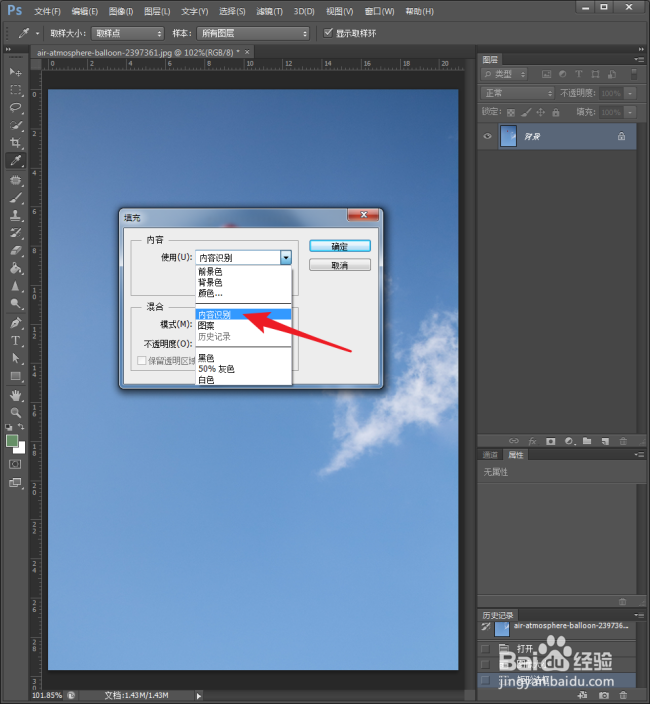
6、其他选项保持默认设置,点击【确定】。
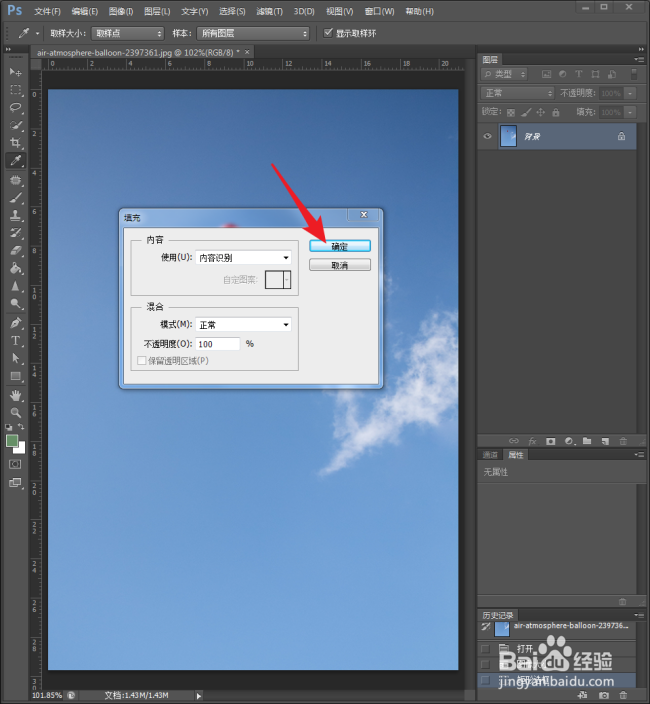
7、一瞬间,选中的气球就消失了。
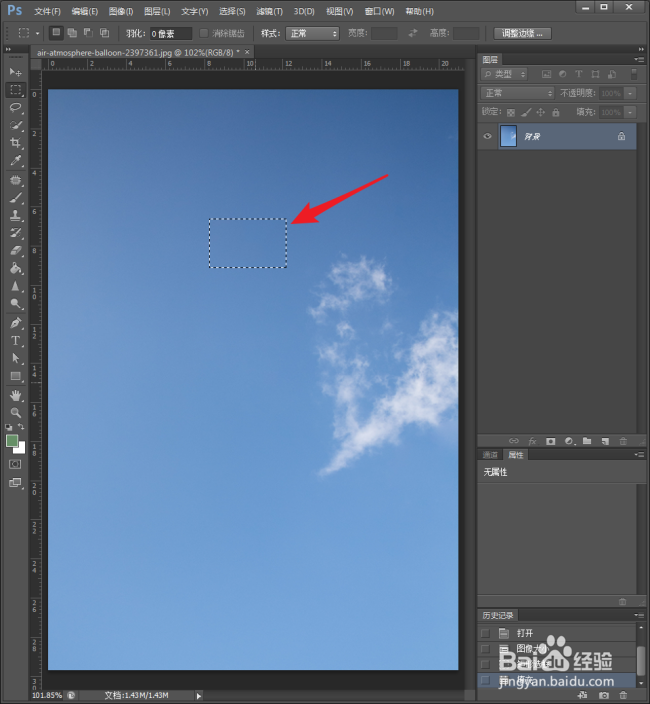
8、使用相同的操作,应用到白云上。
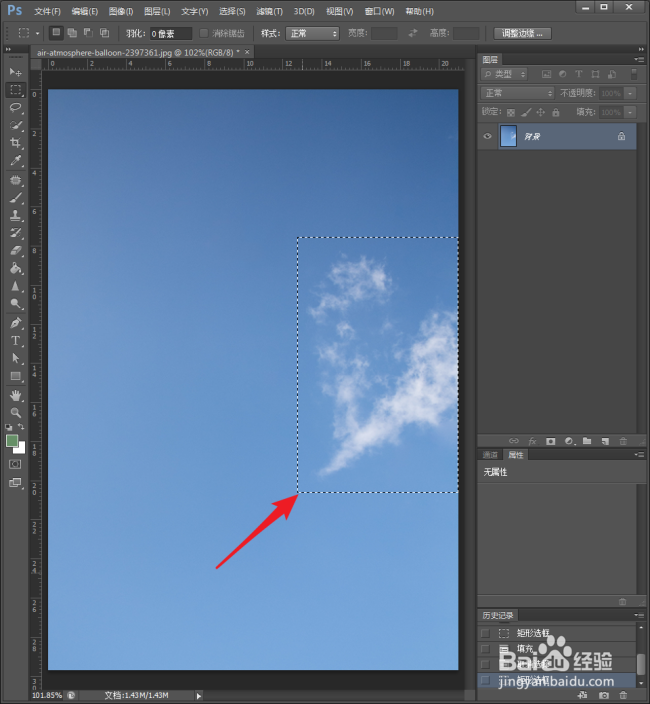
9、白云也消失了。
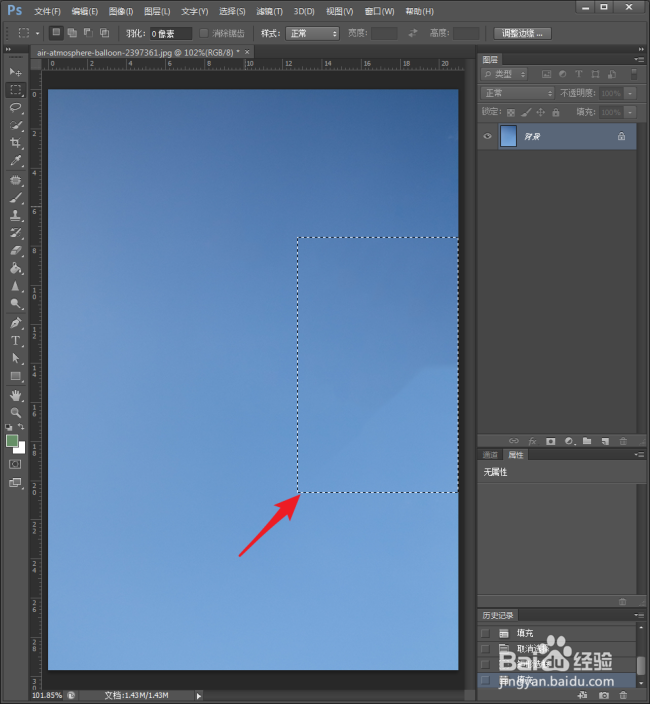
10、这样,就得到了一张纯色背景图片。

1、启动Photoshop CS6。

2、打开一张图片,图片中有个红色的气球,使用内容识别功能把它从图片中去除。

3、使用选区工具,框选气球区域。

4、点击【编辑】【填充】。

5、在打开的【填充】设置窗口中,【使用】项目选择【内容识别】。
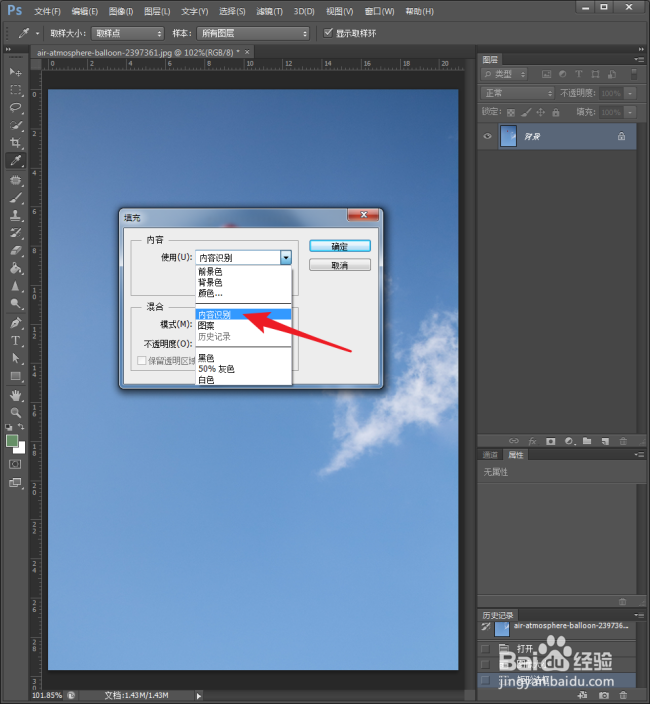
6、其他选项保持默认设置,点击【确定】。
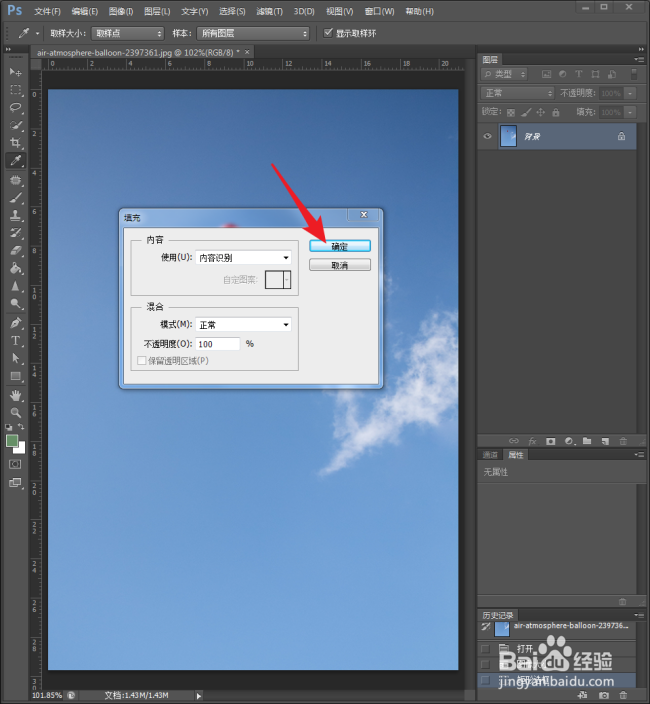
7、一瞬间,选中的气球就消失了。
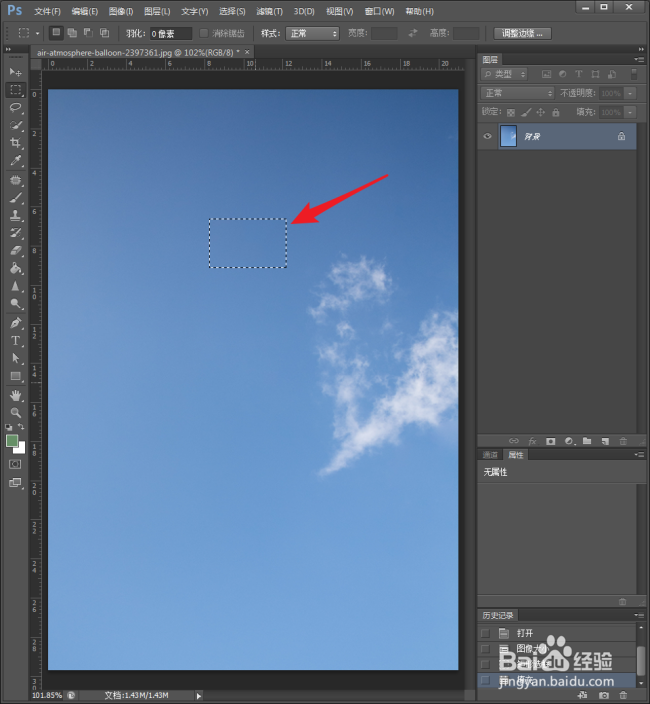
8、使用相同的操作,应用到白云上。
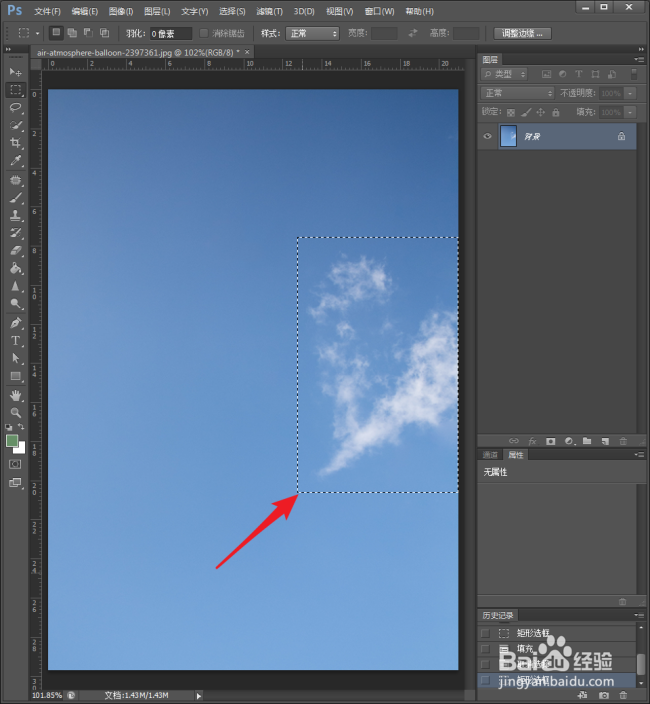
9、白云也消失了。
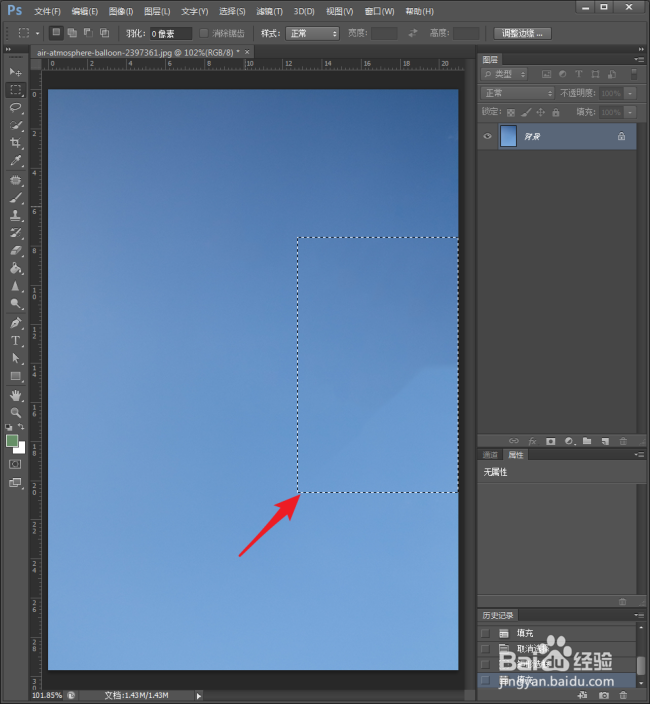
10、这样,就得到了一张纯色背景图片。
